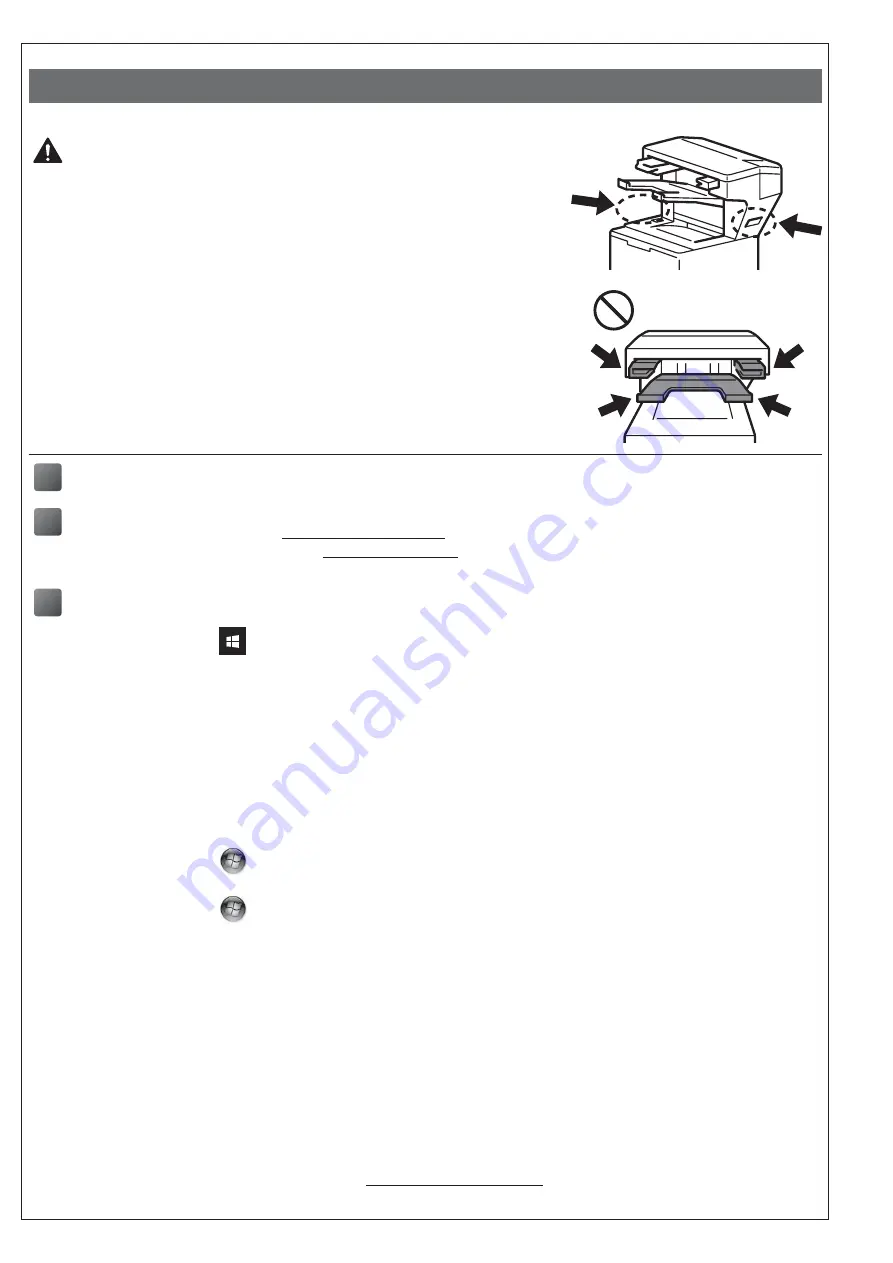
- 19 -
[ Magyar ]
A tűzőgépes finisher beállításának módja
VIGYÁZAT
• A nyomtatót ki kell kapcsolni a tűzőgépes finisher telepítése előtt.
• Ügyeljen rá, nehogy becsípje ujjait, amikor a tűzőgépes finishert telepíti.
• A tűzőgépes finisher csatlakoztatása vagy a csatlakoztatás oldása közben
szemben álljon a nyomtatóval és a kétoldali fogantyúk segítségével ragadja
meg a tűzőgépes finishert.
NE kísérelje meg felemelni a tűzőgépes finishert más résznél vagy nyílásnál
fogva, mivel ez balesetveszélyes és kárt tehet a tűzőgépes finisherben is.
• NE tegye a kezét az illusztrációkon feltüntetett mozgó alkatrészekre. Ha
mégis így tenne, az ujjai sérülést szenvedhetnek.
• Távolítsa el a tűzőgépes finishert a nyomtató mozgatása előtt.
NE emelje meg vagy mozgassa a nyomtatót, ha össze van kapcsolva
a tűzőgépes finisherrel. A tűzőgépes finisher nincs fixen rögzítve a
nyomtatóhoz, ezért a nyomtató mozgatása sérülést okozhat, vagy kárt tehet a
nyomtatóban.
1
Csatlakoztassa a tűzőgépes finishert a nyomtatóhoz, majd kapcsolja be a nyomtatót
2
(Csak HL-L63XX és HL-L64XX sorozat)
Frissítse a nyomtató firmware-ét és illesztőprogramját
• Firmware: Látogasson el a
oldalra és ellenőrizze a legújabb firmware-kiadásokat.
• Illesztőprogram: Látogasson el a
oldalra és keresse ki a modelljéhez tartozó
Letöltések
oldalt.
3
Konfigurálja a nyomtató illesztőprogramját a tűzőgépes finisher használata előtt
A
• Windows 10, Windows Server 2016 és Windows Server 2019 esetén:
Kattintson a
>
Windows Rendszer
>
Vezérlőpult
lehetőségre. A
Hardver és hang
csoportban
kattintson az
Eszközök és nyomtatók megtekintése
lehetőségre.
• Windows Server 2012 R2 esetén:
Kattintson a
Vezérlőpult
lehetőségre a
Start
képernyőn. A
Hardver
csoportban kattintson az
Eszközök és nyomtatók megtekintése
lehetőségre.
• Windows 8, Windows 8.1 és Windows Server 2012 esetén:
Mozgassa az egérmutatót az asztal jobb alsó sarkába. Amikor megjelenik a menüsor, kattintson a
Beállítások
>
Vezérlőpult
lehetőségre. A
Hardver és hang
(
Hardver
) csoportban kattintson az
Eszközök és nyomtatók megtekintése
lehetőségre.
• Windows 7 és Windows Server 2008 R2 esetén:
Kattintson a
(
Start
) gombra, majd az
Eszközök és nyomtatók
lehetőségre.
• Windows Vista és Windows Server 2008 esetén (csak HL-L63XX és HL-L64XX sorozat):
Kattintson a
(
Start
) gomb >
Vezérlőpult
>
Hardver és hang
>
Nyomtatók
lehetőségre.
• Windows XP és Windows Server 2003 esetén (csak HL-L63XX és HL-L64XX sorozat):
Kattintson a
Start
>
Nyomtatók és faxok
lehetőségre.
B
Jobb egérgombbal kattintson a
Brother XXXX series
vagy a
Brother XXXX series Printer
ikonra (ahol az
XXXX az Ön modelljének a neve) és válassza a
Nyomtató tulajdonságai
(
Tulajdonságok
), illetve szükség
szerint a
Brother XXXX series
lehetőséget. Megjelenik a Nyomtató tulajdonságai párbeszédablak.
C
Kattintson az
Eszközbeállítások
fülre, majd az
Automatikus Felismerés
lehetőségre. Ha a tűzőgépes
finisher felismerése megtörtént, kattintson az
Alkalmaz
gombra. (Bizonyos esetekben az
Automatikus
Felismerés
lehet, hogy nem elérhető. Ilyen esetben manuálisan adja hozzá a tűzőgépes finishert: Az
Elérhető opciók
alatt válassza a
Tűzőgépes finisher
és kattintson a
Hozzáad
, majd az
Alkalmaz
gombra.)
MEGJEGYZÉS •
A Macintosh nyomtató illesztőprogram nem támogatott.
•
Valamennyi hivatkozott védjegy és bejegyzett védjegy az őket birtokló cég tulajdonát képezi.
•
A tűzőgépes finisher egységgel kapcsolatos tovább információkért tekintse meg a
Tűzőgép finisher
online használati útmutató
a support.brother.com/manuals címen.
Содержание SF-4000
Страница 5: ... 4 3 4 5 ...
Страница 36: ......






























